Wi-Fi-нхаа нууц үгийг олоорой Windows 7. Wi-Fi (Wi-Fi)-ийн нууц үгээ олоорой: заавар. WirlessKeyView програмыг ашиглан Wi-Fi нууц үгийг хэрхэн олох вэ
Ердийн нөхцөл байдал: хэрэглэгч нэг төхөөрөмжийг, жишээлбэл, зөөврийн компьютерийг Wi-Fi сүлжээнд холбож, хэсэг хугацааны дараа өөр төхөөрөмж, жишээлбэл, гар утас холбохыг оролддог. Энэ тохиолдолд нууц үгээ мартсан бөгөөд бичээгүй. Би юу хийх хэрэгтэй вэ?
Өнөөдрийн нийтлэлд бид Windows-ийн өөр өөр хувилбартай компьютер дээр Wi-Fi (Wi-Fi)-ийн нууц үгийг хэрхэн олох талаар дэлгэрэнгүй ярих болно. Бид мөн хадгалсан Wi-Fi нууц үгийг үзэх тусгай програмуудын талаар ярих бөгөөд чиглүүлэгч болон Android гар утас, таблет дээрх нууц үгийг хэрхэн үзэхийг танд хэлэх болно.
Компьютер дээрх Wi-Fi-ийн нууц үгийг хэрхэн олох вэ
Холбогдсон Wi-Fi-ынхаа нууц үгийг харахын тулд нууц үгээ дор хаяж нэг удаа компьютер дээр хадгалсан байх ёстой. Хэрэв тийм биш бол та чиглүүлэгч дээрх Wi-Fi нууц үгийг харах хэрэгтэй.
Windows 7, 8, 10 дээр Wi-Fi сүлжээнийхээ нууц үгийг олж мэдээрэй
Windows 7, 8, 10 үйлдлийн системтэй компьютер эсвэл зөөврийн компьютер дээрх Wi-Fi сүлжээнийхээ нууц үгийг мэдэхийн тулд дараах зүйлийг хийнэ үү.
Хэрэв ямар нэг шалтгааны улмаас "оруулсан тэмдэгтүүдийг харуулах" хайрцгийг сонгоход нууц үг харагдахгүй байвал чиглүүлэгч дээрх Wi-Fi нууц үгийг хайж үзээрэй. Энэ тухай энэ нийтлэлд яг доор бичсэн болно.
Windows XP дээр Wi-Fi сүлжээнийхээ нууц үгийг олж мэдээрэй
Windows XP үйлдлийн систем дээр хадгалсан Wi-Fi сүлжээний нууц үгийг харах нь орчин үеийн үйлдлийн системүүдээс арай илүү хэцүү байдаг ч энэ нь боломжтой юм.
Цэсийг нээх " Эхлэх"Компьютерийн зүүн доод буланд байгаа" руу очно уу. Хяналтын самбар«.
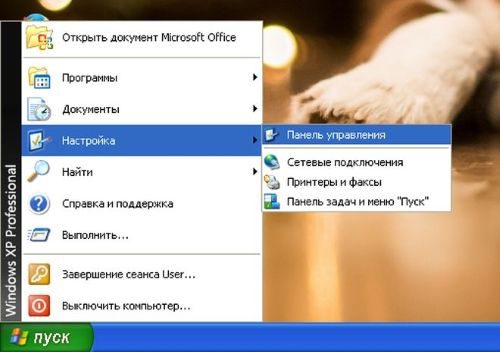
Хяналтын самбар дахь Утасгүй сүлжээний мастер цэс рүү очно уу.

Нээгдсэн утасгүй сүлжээний мастер цонхонд "Дараах" дээр дарна уу.

Дараагийн цонхонд "Шинэ компьютер эсвэл сүлжээний төхөөрөмж нэмэх" гэснийг сонгоод "Дараах" дээр дарна уу.
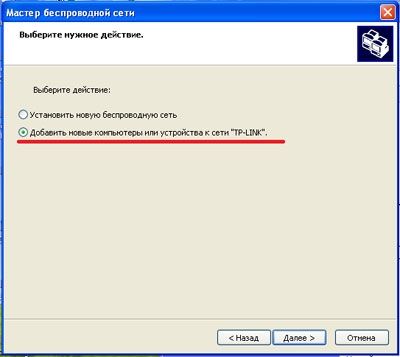
Сүлжээ суулгах аргыг сонгоно уу. Үүнийг хийхийн тулд "Сүлжээг гараар суулгах" дээр товшоод "Дараах" дээр дарна уу.

Windows XP Wireless Network Setup Wizard-ийн эцсийн цонхонд "Сүлжээний тохиргоог хэвлэх" дээр дарна уу.

Үүний үр дүнд та нууц үг гэх мэт янз бүрийн Wi-Fi холболтын тохиргоо бүхий текст баримт бичгийг нээх болно. Нууц үгийн мөрийг "Сүлжээний түлхүүр (WEP/WPA түлхүүр)" гэж нэрлэнэ.
Хадгалсан Wi-Fi нууц үгийг үзэх програмууд
Компьютер дээр хадгалагдсан Wi-Fi сүлжээнүүдийн нууц үгийг үзэх хоёр програмыг авч үзье.
WiFi нууц үг тайлагчнь хадгалсан Wi-Fi сүлжээний нууц үгийг сэргээх үнэгүй програм юм. Энэхүү програм нь WEP, WPA, WPA2 сүлжээнүүдийн бүх төрлийн Wi-Fi нууц үгийг тайлж, бүх мэдээллийг HTML/XML/TEXT/CSV форматаар тохиромжтой тайлан болгон гаргадаг.

Та WiFi Password Decryptor програмыг хөгжүүлэгчийн албан ёсны вэбсайтаас татаж авах боломжтой.
.zip архивыг татаж авсны дараа агуулгыг задалж Setup_WiFiPasswordDecryptor.exe суулгах файлыг ажиллуулна уу. Үүний дараа зүгээр л програмыг ажиллуулаад нууц үгээ үзэхийн тулд сонирхож буй Wi-Fi сүлжээний нэр дээр дарна уу.
WiFi нууц үг тайлагчийн ажлын видеог доор харуулав.
WirelessKeyViewнь компьютер дээр хадгалагдсан бүх Wi-Fi сүлжээнүүдийн жагсаалтыг харуулдаг жижиг хэмжээний үнэгүй хэрэгсэл юм. Хөтөлбөр нь англи хэл дээрх интерфэйстэй боловч шаардлагатай бол нутагшуулах .ini файлыг хөгжүүлэгчийн вэбсайт дээр нийтэлсэн болно.
Дээрх дэлгэцийн агшинд та ALESKA Wi-Fi сүлжээний нууц үг 180700 утгатай тохирч байгааг харж болно.
Командын мөрөөр Wi-Fi сүлжээнийхээ нууц үгийг хэрхэн олох тухай видео:
Чиглүүлэгч дээрх Wi-Fi-ийн нууц үгийг хэрхэн олох вэ
Хэрэв таны Wi-Fi-ийн нууц үгийг компьютер дээрээ харах боломжгүй бол, жишээлбэл, компьютерийн хадгалсан сүлжээн дэх өгөгдөл устгагдсан бол та чиглүүлэгч дээрх нууц үгийг харж, хүсвэл өөрчлөх боломжтой.
Хэрэв компьютер Wi-Fi сүлжээнд холбогдоогүй бол эрчилсэн хос нөхөөсийн утсыг ашиглан компьютерийг чиглүүлэгч рүү холбох хэрэгтэй.

Үүний дараа хөтөчийн мөрөнд 192.168.1.1 хаягийг бичээд OK дарна уу. Энэ нь чиглүүлэгч рүү нэвтрэх хамгийн алдартай IP хаягуудын нэг юм. Хэрэв хаяг хүчинтэй бол танаас хэрэглэгчийн нэр, нууц үгээ оруулан нэвтрэхийг хүсэх болно. Ихэнхдээ чиглүүлэгчийн анхдагч нууц үг нь админ/админ байдаг.
Хэрэв 192.168.1.1 эсвэл 192.168.1.0 хаяг ажиллахгүй бол та зөв хаягийг олох хэрэгтэй.
Чиглүүлэгчийн IP хаягийг төхөөрөмжийн ар талд ихэвчлэн заадаг.
Та чиглүүлэгчийн IP хаягийг сүлжээний холболтын шинж чанараас харж болно. Үүнийг хийхийн тулд "Сүлжээ ба Хуваалцах Төв" -ийг нээж, одоогийн холболт дээр дарна уу.
Нээгдсэн цонхонд "Дэлгэрэнгүй мэдээлэл" дээр дарна уу.

Бид "өгөгдмөл гарц" шугамыг сонирхож байна. Энэ утга нь чиглүүлэгчийн хаяг юм.

Одоо бид чиглүүлэгчийн хаягийг амжилттай олж, нэвтэрсэн тул Wi-Fi сүлжээнд тохируулсан нууц үгээ харах л үлдлээ.
TP-Link чиглүүлэгч дээрх Wi-Fi нууц үгийг харж байна
Зааврыг жишээ болгон TP-LINK TL-WR841N чиглүүлэгч ашиглан бичсэн боловч ямар ч TP-Link чиглүүлэгчид тохиромжтой.
Wi-Fi сүлжээний нууц үгийг харахын тулд зүүн цэсний "Утасгүй" - "Утасгүй аюулгүй байдал" таб руу очно уу.
Wi-Fi нууц үгийг "PSK Password:" мөрөнд зааж өгсөн болно.
Бид ASUS чиглүүлэгч дээрх Wi-Fi нууц үгийг хардаг
ASUS чиглүүлэгчид Wi-Fi сүлжээний нууц үгийг харахад маш хялбар байдаг. Нэвтэрсэний дараа таныг сүлжээний статусын хуудас руу аваачна.
Wi-Fi нууц үг нь "WPA-PSK түлхүүр" мөрөнд баруун баганад бичигдсэн байна.
D-Link чиглүүлэгч дээрх Wi-Fi нууц үгийг олж мэдэх
Манай улс уламжлал ёсоор D-Link-ийн хийсэн чиглүүлэгчид дуртай. Алдартай D-Link DIR-300 чиглүүлэгч дээр суурилсан жишээг харцгаая.
D-Link чиглүүлэгч дээрх Wi-Fi нууц үгийг харах эсвэл өөрчлөхийн тулд доорх дэлгэцийн зурган дээр үзүүлсэн шиг босоо цэсний "Wi-Fi" - "Аюулгүй байдлын тохиргоо" таб руу очно уу.
"PSK шифрлэлтийн түлхүүр" талбарт та одоогийн Wi-Fi сүлжээний нууц үгийг харж, хүсвэл өөр нууц үгээр солих боломжтой.
ZyXEL чиглүүлэгч дээрх Wi-Fi нууц үгийг харна уу
ZyXEL чиглүүлэгчид нууц үгээ харахын тулд доод хэвтээ цэсний "Wi-Fi сүлжээ" таб руу очно уу.
"Сүлжээний түлхүүр" талбар дахь "Хандалтын цэг" таб дээрээс та Wi-Fi сүлжээний нууц үгийг харж, хүсвэл өөрчлөх боломжтой.
Linksys Cisco чиглүүлэгч дээрх Wi-Fi нууц үгийг харж байна
LinkSys чиглүүлэгч дээр хэвтээ цэсний Утасгүй хэсэг рүү очоод Wireless Security дээр дарна уу.
Wi-Fi сүлжээний нууц үгийг WPA Shared Key мөрөнд зааж өгсөн болно.
Андройд гар утсан дээрх Wi-Fi сүлжээнийхээ нууц үгийг олж мэдээрэй
Андройд утсан дээр хадгалсан Wi-Fi сүлжээний нууц үгийг харах хоёр арга бий.
Бид нэвтрэх цэгийн шинж чанаруудаар дамжуулан нууц үгийг хардаг
Тохиргоо руу очоод нууц үгээ олохыг хүссэн Wi-Fi сүлжээнд холбогдоно уу.

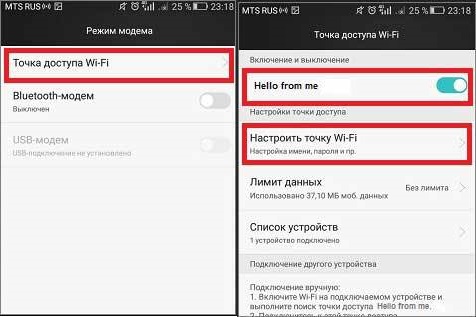
Нээгдэх хандалтын цэгийн тохиргооны цэсэнд та нууц үгийн талбарын хажууд байгаа "тэмдэгтүүдийг харуулах" дүрс дээр дарж болно. Ингэснээр та утсандаа хадгалагдсан нууц үгээ харах болно.

Харамсалтай нь, хэрэв "нууц үг" хоосон бол та гэртээ утсаа хэзээ ч хандалтын цэг болгон ашиглаж байгаагүй гэсэн үг бөгөөд энэ нь Wi-Fi сүлжээний нууц үгийг энэ талбарт нэвтрэх цэгийн нууц үг болгон автоматаар оруулаагүй гэсэн үг юм.
Бид Android системийн файлууд дахь Wi-Fi нууц үгийг хардаг
Андройд үйлдлийн системтэй гар утас, таблетууд нь хадгалсан Wi-Fi сүлжээ, нууц үгийн мэдээллийг үйлчилгээний файлд хадгалдаг. Root хандалтгүйгээр эдгээр файлд хандах боломжгүй, гэхдээ хэрэв та аль хэдийн root хандалттай бол бүх зүйл маш энгийн.
Шаардлагатай өгөгдлийг файлд хадгална wpa_supplicant.conf, энэ нь үйлчилгээний хавтсанд байрладаг /өгөгдөл/бусад/wifi/.
Google Play-ээс RootBrowser гэх мэт супер хэрэглэгчийн эрхтэй аливаа файлын менежерийг татаж аваад суулгана уу.
Програмаа ажиллуулаад өгөгдлийн хавтас руу очно уу.
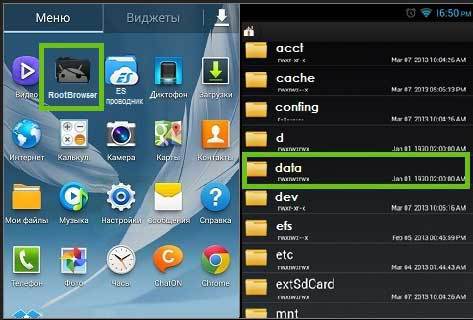
Бусад хавтас руу очно уу.

WiFi хавтас болон доторх wpa_supplicant.conf файлыг нээнэ үү.
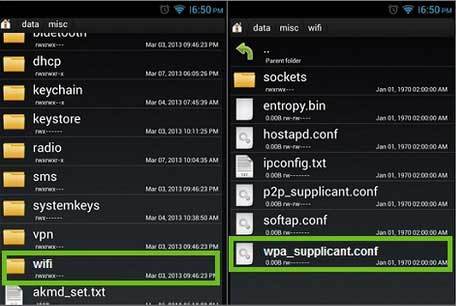
Нээх файлд Wi-Fi нууц үг "psk = нууц үг" гэсэн мөрөнд байрлана.
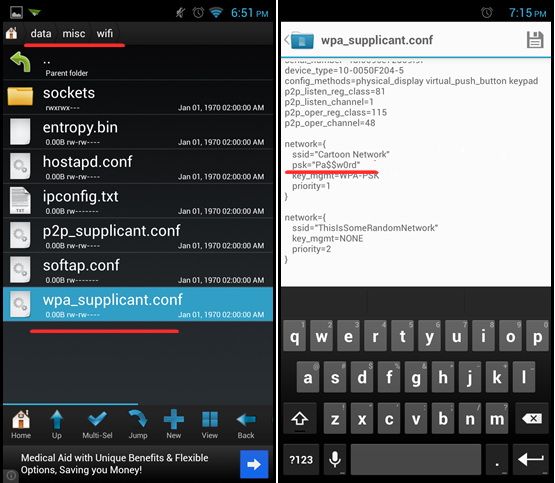
Андройд дээр Wi-Fi нууц үгийг хэрхэн үзэх тухай видео
Компьютер Wi-Fi сүлжээнд холбогдсон даруйд нууц үгээ асуухаа болино. Ихэнх хэрэглэгчид энэ нууц үгийг, ялангуяа цаасан дээр бичсэн бол амархан мартдаг. Та өөр төхөөрөмжийг ижил Wi-Fi-д, жишээлбэл, утас эсвэл таблет руу холбох хүртэл энэ нь асуудал биш юм.
Би ямар ч алдартай үйлдлийн системд (Windows 7, 8, 10) тохирох нууц үгээ үзэх хэд хэдэн батлагдсан аргыг танд үзүүлэх болно.
Wi-Fi нууц үгийг олох хамгийн хялбар арга
1 . Тавиур дээрх энэ дүрс дээр хулганы зүүн товчийг дарна уу.
Энэ нь дэлгэцийн баруун доод буланд, цагаан толгой ба цагны хооронд байрладаг. Заримдаа энэ дүрс нь жижиг сумны доор нуугддаг.

2. Гарч ирэх цонхонд нууц үгээ олох шаардлагатай сүлжээн дээр хулганы баруун товчийг дараад "Properties" -ийг сонгоно уу.

3. Бид "Оруулсан тэмдэгтүүдийг харуулах" хайрцгийг шалгаад компьютер нь "Сүлжээний аюулгүй байдлын түлхүүр" талбарт wifi-ийн нууц үгийг харуулна.

Өөр нэг хялбар арга
Энэ сонголт нь арай илүү төвөгтэй боловч компьютерийн холбогдсон бүх утасгүй сүлжээг харуулдаг бөгөөд зөвхөн идэвхтэй сүлжээг биш юм.
1 . Тавиурын дүрс дээр хулганы баруун товчийг дараад "Сүлжээ ба Хуваалцах Төв" -ийг сонгоно уу.
2. Цонх нээгдэх бөгөөд зүүн талд "Утасгүй сүлжээний менежмент" -ийг сонгоно уу.

3. Хүссэн сүлжээн дээрээ хулганы баруун товчийг дараад "Properties" -ийг сонгоно уу.

4 . "Аюулгүй байдал" таб руу очоод "Оруулсан тэмдэгтүүдийг харуулах" хажуугийн хайрцгийг чагтална уу.

Хэрэв "Утасгүй сүлжээг удирдах" зүйл байхгүй бол "Адаптерийн тохиргоог өөрчлөх" дээр дарж, хүссэн холболт дээрээ хулганы баруун товчийг дараад "Статус" -ыг сонгоно уу. Цонхонд "Утасгүй сүлжээний шинж чанарууд" товчийг дарж, "Аюулгүй байдал" таб руу очоод "Оруулсан тэмдэгтүүдийг харуулах" хажуугийн хайрцгийг чагтална уу.
Програмаар дамжуулан нууц үгээ сэргээж байна
Ийм гайхалтай үнэгүй WirelessKeyView програм байдаг. Үүний ачаар та компьютер холбогдсон бүх цэгээс нууц үгээ үзэх боломжтой. Үүнийг суулгах шаардлагагүй: албан ёсны вэбсайтаас татаж аваад програмын файлыг задлаад ажиллуулна уу. Хэрэв wifi цэгүүд нэн даруй гарч ирэхгүй бол дүрс дээр дарна уу

Тэгээд л болоо :)
Сул талуудаас зарим вирусны эсрэг програмууд нь тохиргоонд саад учруулдаг (жишээлбэл, миний Касперский сандрах шалтгаан болсон) тул үүнийг харааж зүхдэг гэдгийг тэмдэглэх нь зүйтэй. Хэрэв энэ нь танд төвөг учруулахгүй бол эрүүл мэнддээ ашиглаарай.
Бид чиглүүлэгчийн тохиргооноос Wi-Fi-ынхаа нууц үгийг хардаг
Энэ арга нь сайн, учир нь зөвхөн үүний ачаар та компьютер огт мэддэггүй нууц үгийг олж мэдэх боломжтой. Жишээлбэл, Windows-г дахин суулгасан боловч та Wi-Fi-ынхаа нууц үгийг санахгүй байгаа тул одоо холбогдож чадахгүй байна. Тиймээс энэ тохиолдолд чиглүүлэгч туслах болно.
Чиглүүлэгч бол интернетийг "түгээдэг" зүйл юм. Энэ нь иймэрхүү харагдаж байна:

Бусад зүйлсийн дотор түүний тохиргоо нь нууц үгийг хадгалдаг. Үүнийг олохын тулд та чиглүүлэгчийг цахилгааны утсаар (ихэвчлэн оруулдаг) компьютерт холбох хэрэгтэй.

Хэрэв компьютер нууц үгээ санаж, сүлжээнд холбогдсон бол та үүнийг хийх шаардлагагүй болно.
1 . Хөтөч (Интернет програм) нээгээд хаягийн мөрөнд 192.168.1.1 гэж бичээд гар дээрх Enter товчийг дарна уу.

Ихэнх тохиолдолд үүний дараа нэвтрэх/нууц үгийн хүсэлт гарч ирдэг. Хэрэв ийм зүйл болохгүй бол 192.168.0.0, 192.168.0.1, эсвэл 192.168.1.0 гэсэн өөр хаягуудыг ашиглана уу. Гэхдээ хэрэв тэдгээр нь тохирохгүй бол чиглүүлэгчийг аваад, эргүүлээд наалт дээрх IP хаягийг нь олоорой.
Жишээлбэл, надад наалт дээр хаяг ч байгаагүй. Дараа нь би түүнээс чиглүүлэгчийн загварыг хуулж аваад (миний хувьд Huawei HG8245A) хайлтын системд "huawei hg8245a IP хаяг" гэсэн хүсэлтийг оруулав. Анхдагч хаяг нь нэвтрэх, нууц үг нь өөр байсан нь тогтоогдсон.
2. Гарч ирэх цонхонд нэвтрэх админ болон нууц үгийн админыг оруулна уу.

Ихэвчлэн энэ өгөгдөл тохиромжтой байдаг (хэрэв хэн ч үүнийг тусгайлан өөрчлөөгүй бол). Гэхдээ өөр сонголт байж болно, жишээлбэл, root эсвэл хэрэглэгч. Тэдгээрийг ихэвчлэн чиглүүлэгч дээр бичдэг - нөгөө талд нь наалт дээр.
3. Утасгүй эсвэл WLAN табыг нээж, тэндээс нууц үгээ олоорой. Ихэнхдээ энэ нь Утасгүй аюулгүй байдлын зүйлд байрладаг (Аюулгүй байдлын тохиргоо эсвэл Утасгүй хамгаалалт).
Дүрмээр бол нууц үг нь Түлхүүр, Нууц үг эсвэл Нууц үг гэсэн үг байгаа баганад бичигдсэн байдаг. Ихэнхдээ үүнийг харахын тулд тэмдэглэгээг арилгах хэрэгтэй.

Дашрамд хэлэхэд чиглүүлэгчийн тохиргоог нээхэд тэр даруй бичигдсэн байдаг.
Хэрэв энэ нь тус болохгүй бол
Дараа нь та чиглүүлэгчийн бүх тохиргоог үйлдвэрийн тохиргоонд дахин тохируулж болно. Гэхдээ энэ тохиолдолд та үүнийг өөрөө тохируулах хэрэгтэй болно: Интернет холболтын параметрүүд, сүлжээний нэр, нууц үгээ зааж өгнө үү.
Чиглүүлэгч дээрх тохиргоог дахин тохируулахын тулд жижиг, гүн далд Reset товчлуур байдаг (ихэвчлэн энэ нь ар талд байрладаг).

Бид үүнийг арван секундын турш хурц үзүүртэй зүйлээр хавчдаг. Үүний дараа бүх тохиргоог дахин тохируулах бөгөөд чиглүүлэгч нь шинэ мэт сайн байх болно - үүнийг тохируулахад л үлддэг.
Сайн уу админ! Би найздаа ирсэн, тэр чиглүүлэгчтэй бөгөөд бид шинэ таблетаа Wi-Fi сүлжээнд холбохыг хүсч байна, гэхдээ миний найз виртуал сүлжээний түлхүүрийг санахгүй байна. Би 192.168.0.1 ашиглан чиглүүлэгчийн тохиргоог оруулах гэж оролдсон боловч найз маань чиглүүлэгчийн тохиргооны админ самбарын нууц үгийг мартсан байна. Би найздаа Дахин тохируулах товчийг ашиглан чиглүүлэгчийг үйлдвэрийн тохиргоонд нь оруулж, дахин тохируулахыг санал болгосон боловч тэр хүсэхгүй байна. Гэрт Windows 10 суулгасан зөөврийн компьютер бас Wi-Fi сүлжээнд холбогдсон байгаа бөгөөд энэ нь Wi-Fi нууц үгийг тодорхойлоход тусалж чадах уу?
Компьютер дээрх Wi-Fi нууц үгийг хэрхэн олох вэ
Сайн уу найзуудаа! Хэрэв та таблет, зөөврийн компьютер эсвэл ухаалаг гар утсаа виртуал сүлжээнд холбохыг хүсч байгаа боловч Wi-Fi-ийн нууц үгээ мартсан бол үүнийг хэд хэдэн аргаар тохируулах нь хялбар бөгөөд өнөөдрийн нийтлэлд би хамгийн алдартай, энгийн гурвыг нь өгөх болно. .
Тушаалын мөрийг ашиглан Wi-Fi нууц үгээ олоорой
Эхний арга нь хамгийн энгийн бөгөөд асуудалгүй боловч та хоёр тушаалыг санах хэрэгтэй.
Тушаалын мөрийг администратороор нээнэ үү.

Тушаалын мөрийн цонхонд дараах тушаалыг оруулна уу.
netsh wlan профайлыг харуулах (энэ тушаал нь бүх хадгалсан хэрэглэгчийн профайлыг харуулах болно, эсвэл өөрөөр хэлбэл - боломжтой Wi-Fi сүлжээнүүдийн нэрс (хандах цэг)). Таны харж байгаагаар миний хувьд DIR-300 нэртэй зөвхөн нэг профайл байдаг.

Би D-Link DIR-300 чиглүүлэгчээ тохируулахдаа Wi-Fi хандалтын цэгийг DIR-300 нэрээр нэрлэхээр шийдлээ.
Би дараах тушаалыг оруулна, миний хувьд энэ нь иймэрхүү байх болно.
netsh wlan профайлыг харуулах DIR-300 түлхүүр = тодорхой
Та DIR-300 гэдэг үгийг Wi-Fi сүлжээнийхээ нэрээр солих шаардлагатай бөгөөд энэ нь хангалттай, жишээлбэл, таны Wi-Fi сүлжээний нэр (SSID) нь Zaxodite vse гэсэн үг байвал та дараах үгийг оруулах хэрэгтэй. дараах тушаал:
netsh wlan профайлуудыг харуулах Zaxodite vse key=clear
Энэ командыг оруулсны дараа тушаалын мөрийн цонхонд янз бүрийн параметрүүд гарч ирэх бөгөөд үүнд сүлжээний аюулгүй байдлын түлхүүр (Wi-Fi нууц үг) гарч ирэх аюулгүй байдлын параметрүүд орно.

Утасгүй сүлжээний шинж чанаруудын "Аюулгүй байдал" хэсгийг ашиглан Wi-Fi нууц үгээ олоорой
Энэ нь бас маш энгийн арга бөгөөд ихэвчлэн шинэхэн хэрэглэгчид ашигладаг.
Системийн тавиур дээрх утасгүй сүлжээний дүрс дээр хулганы баруун товчийг дараад Сүлжээ ба Хуваалцах Төв товчийг дарна уу.

"Адаптерийн тохиргоог өөрчлөх".

Wi-Fi утасгүй сүлжээний адаптер дүрс дээр зүүн хулганы товчийг давхар товшино уу.

"Утасгүй сүлжээний шинж чанарууд" товчийг дарна уу.

"Аюулгүй байдал" товчийг дарна уу.
"Оруулсан тэмдэгтүүдийг харуулах" нүдийг шалгана уу.
Мөн бид Wi-Fi сүлжээний аюулгүй байдлын түлхүүрийг харж байна!

Чиглүүлэгчийн тохиргооноос Wi-Fi нууц үгээ олоорой
Гурав дахь арга нь илүү хялбар бөгөөд та чиглүүлэгчийн тохиргооны админ самбар руу нэвтрэх шаардлагатай бөгөөд үүнийг хийхэд маш хялбар байдаг. Чиглүүлэгчийг доош нь эргүүлж, бүх зүйлийг нарийвчлан бичсэн наалтыг хараарай. Жишээлбэл, IP хаяг (ихэвчлэн 192.168.0.1 эсвэл 192.168.1.1), тохиргоонд нэвтрэх нууц үг/нэвтрэх нь байна. админ болон админ (хэрэв та тэдгээрийг өөрчлөөгүй бол).
Windows 7 дээр нууц үгээ хэрхэн олох вэ
Windows 7-д Wi-Fi-ын нууц үгийг харахын тулд та баруун буланд, огноо, цаг заагчийн хажууд байрлах taskbar дээр байрлах утасгүй сүлжээний дүрс дээр дарах хэрэгтэй. Дараа нь та явах хэрэгтэй "Сүлжээ ба Хуваалцах Төв". Таны хийх дараагийн зүйл бол энэ цонхноос "Утасгүй сүлжээг удирдах" баганыг сонгох явдал юм. Үүний дараа та очих хэрэгтэй "Properties"таны Wi-Fi холболт. Үүнийг хийхийн тулд нээгдэх цонхон дээр сонгоод хулганы баруун товчийг дарж (хулганы баруун товч), дараа нь тохирох зүйлийг сонгоно уу. Шинэ цонхонд та баганыг сонгох хэрэгтэй "Аюулгүй байдал", та "Оруулсан тэмдэгтүүдийг харуулах" сонголтыг шалгах хэрэгтэй. Үүний дараа та нууц үгийн мөрөнд (Аюулгүй байдлын түлхүүр) нууц үгээ харах боломжтой болно.
Windows 8 дээр нууц үгээ хэрхэн олох вэ
Windows 8-д Wi-Fi нууц үгээ мартсан хүний хувьд үүнийг олох нь тийм ч хэцүү биш юм. Үүнийг хийхийн тулд дэлгэцийн баруун доод буланд хулганы курсорыг доороос дээш хөдөлгөхөд л хангалттай. Гарч ирэх таб дээрээс тухайн зүйлийг сонгоно уу "Сонголтууд". Дараа нь та дүрс дээр дарах хэрэгтэй "Сүлжээ". Үүний дараа хэрэглэгч утасгүй сүлжээнүүдийн жагсаалтад хандах боломжтой бөгөөд тэр холбогдсон сүлжээг сонгох шаардлагатай болно. Та үүнийг хулганы баруун товчийг дарж нээх хэрэгтэй. Энэ нь таныг утасгүй сүлжээний цэс рүү аваачна. Дараа нь та баганыг сонгох хэрэгтэй "Холболтын шинж чанарыг харах". Үүний дараа та зүйлийг нээх шаардлагатай цонх нээгдэнэ "Аюулгүй байдал". Энэ хэсэгт "Оруулсан тэмдэгтүүдийг харуулах" сонголтыг шалгана уу. Эдгээр алхмууд нь Windows 8-ийн нууц үгээ мартсан хүнд үүнийг хялбархан үзэхэд тусална. 
Windows XP дээр хэрхэн үзэх вэ
Хэрэв та Windows XP үйлдлийн системтэй компьютер дээр Wi-Fi аюулгүй байдлын түлхүүрээ мартсан бол яах ёстой вэ? Үүнийг хийхийн тулд та очих хэрэгтэй "Эхлэх"ба багана дээр дарна уу "Хяналтын самбар". Дараа нь та нээгдэх цонхон дээрх зүйлийг сонгох хэрэгтэй "Утасгүй сүлжээний мастер". Үүний дараа шинэ цонхонд та "Дараах" дээр дарах хэрэгтэй. Үүний дараа та мөрийг тэмдэглэх хэрэгтэй "Шинэ компьютер, төхөөрөмж нэмэх". Дараа нь та дараахь зүйлийг хийх хэрэгтэй: гар аргаар суулгацыг сонгоод (утасгүй сүлжээ үүсгэх), "Дараах" дээр товшоод дууссаны дараа график дээр дарна уу. "Сүлжээний тохиргоог хэвлэх". Үүний дараа Notepad хэрэгсэл нээгдэх бөгөөд та Wi-Fi аюулгүй байдлын түлхүүрийг үзэх боломжтой. Энэ тохиолдолд нууц үг нь "Сүлжээний түлхүүрүүд (WEP/WPA түлхүүр)" гэсэн бичээсийн дараа байрлах болно. Хэрэв та Windows XP дээр Wi-Fi сүлжээний нууц үгээ мартсан бол энэ аргыг зөвхөн өмнө нь компьютерт холбогдсон утасгүй сүлжээтэй бол ашиглах боломжтой гэдгийг санах нь зүйтэй. Хэрэв сүлжээг сүлжээний кабель ашиглан суулгасан бол Notepad нь мартагдсан нууц үгийг агуулаагүй тул үүнийг хийх нь утгагүй болно. Энэ тохиолдолд энэ тухай мэдээллийг чиглүүлэгчийн тохиргооноос олох хэрэгтэй. 
Чиглүүлэгчийн тохиргоонд нууц үгээ хаанаас олох вэ
Хэрэв хүн Wi-Fi сүлжээний нууц үгээ мартсан бол чиглүүлэгчийн тохиргооноос шаардлагатай мэдээллийг олж авах боломжтой. Гэсэн хэдий ч, энэ тохиолдолд асуулт гарч ирнэ - Нууц үгээ мартсан бол чиглүүлэгчийн тохиргоог хэрхэн оруулах вэ? Энэ тохиолдолд та ямар ч төвөгтэй зүйл хийх шаардлагагүй болно. Дараах хэд хэдэн алхамыг хийхэд л хангалттай.
Та чиглүүлэгчийг компьютерт холбох хэрэгтэй бөгөөд энэ нь ихэвчлэн төхөөрөмжид байдаг сүлжээний кабель юм. Чиглүүлэгчийг холбосны дараа хөтчийн хаягийн мөрөнд утгыг оруулах шаардлагатай "192.168.1.1."
. Дараа нь та тохиргоонд хандахын тулд нэр, нууц үгээ зааж өгөх хэрэгтэй. Анхдагч нь "админ"
(энэ нь нэгэн зэрэг нэвтрэх болон нууц үг юм). Өгөгдлийг оруулсны дараа та багана дээр дарах ёстой "Утасгүй"болон таб руу оч "Утасгүй аюулгүй байдал". Шинэчлэгдсэн цонхонд та баганыг олох хэрэгтэй "PSK нууц үг:"
. Үүний эсрэг талд хадгалсан нууц үг байх болно. 
Хэрэв юу ч тус болохгүй бол яах вэ?
Хэрэв өмнө нь бичсэн шиг өгөгдөл өөрчлөгдөөгүй бол та Wi-Fi чиглүүлэгчийн тохиргоонд нэвтрэхийн тулд нууц үгээ оруулаад "админ" гэж нэвтэрнэ үү. Энэ нь ихэвчлэн олон загварын стандарт өгөгдөл юм. Хэрэв та нэвтэрч чадахгүй бол дараагийн хийх зүйл бол төхөөрөмж дээрх эхлүүлэх өгөгдлийг хайх явдал юм.  Хэрэв та нууц үгээ мартсан бөгөөд дээрх аргуудын аль нь ч үүнийг үзэх боломжгүй бол чиглүүлэгчийн тохиргоог дахин тохируулах л үлдлээ. Үүний тулд энэ нь зайлшгүй шаардлагатай.
Хэрэв та нууц үгээ мартсан бөгөөд дээрх аргуудын аль нь ч үүнийг үзэх боломжгүй бол чиглүүлэгчийн тохиргоог дахин тохируулах л үлдлээ. Үүний тулд энэ нь зайлшгүй шаардлагатай.
Би танд Wi-Fi-ынхаа нууц үгийг хэрхэн хурдан олохыг харуулах болно. Үүнийг мартахад болохгүй зүйл байхгүй. Энэ байдал нь энгийн хэрэглэгчдийн дунд маш их тохиолддог. Үүнээс гарах арга замыг олох нь маш хялбар, ялангуяа та ямар ч төхөөрөмжөөс Wi-Fi-д холбогдсон бол. Хэдийгээр та төхөөрөмжөөс хандах эрхгүй байсан ч энэ мэдээллийг олж авах боломжтой.
Би олж мэдэх 5 аргыг харуулах болно:
- Wi-Fi-д холбогдсон үед.
- Тахир дутуу болсон үед.
- Чиглүүлэгчийн тохиргоонд.
- Програмыг ашиглах.
- Android гар утасны төхөөрөмж дээр.
Хэрэв та чиглүүлэгчийн тохиргоон дахь зөвшөөрлийн өгөгдлийг өөрчилсөн, мартсан, Wi-Fi-д ядаж нэг удаа холбогдсон төхөөрөмж байхгүй тохиолдолд л нууц үгийг олж мэдэх боломжгүй. Энэ тохиолдолд та тохиргоог дахин хийх хэрэгтэй болно.
Бүх үйлдэл нь администраторын эрхийг шаарддаг.
Компьютер дээрээ Windows 7, 8 үйлдлийн системээс нууц үгээ олоорой
Хэрэв Wi-Fi холбогдсон бол
Баруун болон доод талд, ширээний буланд байгаа доорх зурган дээрх дүрсийг олоод, дээр нь дарна уу. Дараа нь сүлжээгээ тодруулна уу ( бичээс холбогдсон). Контекст цэсэн дэх түүний шинж чанарууд руу очно уу.
"Аюулгүй байдал" табыг сонгосноор оролтын дүрсүүдийг харуулахыг идэвхжүүлж, одоор солигдох болно. Сүлжээний аюулгүй байдлын түлхүүрийн мөр нь нууц үг юм.

Хэрэв дүрс байхгүй бол баруун доод самбар дээрх хоосон зай дээр хулганы баруун товчийг дараад жагсаалтаас "Мэдэгдэлийн дүрсийг тохируулах" гэснийг сонгоно уу. Дараа нь доорх зурган дээрх шиг "Зураг болон мэдэгдлийг харуулах" гэснийг сонгоно уу.

Хэрэв Wi-Fi идэвхгүй бол
Хэрэв та дор хаяж нэг удаа төхөөрөмжөөс Wi-Fi-д нэвтэрсэн бол энэ арга ажиллах болно. Windows таны нэвтэрсэн Wi-Fi-г санаж байгаа нь үнэн юм. Энэ нь автоматаар нэвтрэхийн тулд хийгддэг бөгөөд ингэснээр та үргэлж өгөгдөл оруулах шаардлагагүй болно.
Тэдгээрийг харахын тулд Start >> Control Panel руу очно уу. Ангилалаар үзэх гэснийг сонгоод сүлжээ болон интернет рүү очно уу.

Дараа нь Сүлжээ ба Хуваалцах Төв рүү очно уу.

Дараа нь утасгүй сүлжээг удирдах хэсэгт очно уу.

Таны нэвтэрсэн бүх сүлжээ энд харагдах болно. Хэрэгтэй зүйлээ сонгоод контекст цэсэн дэх шинж чанарууд руу очно уу.

Аюулгүй байдлын таб руу очоод доор үзүүлсэн шиг "Дэлгэцийн оролтын дүрс" гэсэн нүдийг чагтална уу. Энэ бол Wi-Fi нууц үг юм.

Эдгээр алхмуудын оронд та програмыг ашиглаж болно. Энэ талаар доор дэлгэрэнгүй үзнэ үү.
Програмыг ашиглан нууц үгээ олоорой
Үүний хамгийн алдартай бөгөөд тохиромжтой програм бол WirelessKeyView юм. Үүнийг албан ёсны вэбсайтаас татаж аваад. Суулгах шаардлагагүй. Татаж авсан файлаа л ажиллуул.
Антивирус нь аюулыг илрүүлж чаддаг. Учир нь програм нь нууц үгэнд ханддаг. Тиймээс одоохондоо унтраа.
Ажилласны дараа нууц үг харагдах цонх гарч ирнэ ( баруун баганад).

Дээрх аргууд танд тохирохгүй бол бүх нийтийн шийдэл байдаг. Чиглүүлэгчийн интерфейсээс нууц үгээ харна уу.
Чиглүүлэгчээр дамжуулан нууц үгээ олоорой
Тохиргоо руу очно уу.
Хэрэв Wi-Fi холбогдоогүй бол чиглүүлэгчийг компьютерт сүлжээний кабелиар холбоно уу, энэ нь бараг үргэлж багцад байдаг.
Үүнийг хийхийн тулд хөтөчийн мөрөнд IP хаягаа оруулна уу. Та үүнийг хайрцаг дээрээс харж болно, ихэвчлэн доод хэсэгт байрладаг. Би D-link дээр жишээ үзүүлэх болно.

- Нэвтрэх: админ
- Нууц үг: админ

Хэрэв анхны тохиргооны явцад энэ өгөгдөл өөрчлөгдсөн бөгөөд та үүнийг санахгүй байгаа бол энэ тохиолдолд зөвхөн тохиргоог дахин тохируулах нь тусална.
Дараа нь Wi-Fi >> Аюулгүй байдал руу очно уу. Энд та PSK шифрлэлтийн түлхүүрийг харах болно. Энэ бол таны Wi-Fi нууц үг юм. Хүн бүрийн төхөөрөмж өөр, гэхдээ үйлдэл нь ижил төстэй тул энэ нь танд өөр байж магадгүй юм. Ижил төстэй зүйлсийг хайж олоорой.

Android гар утасны төхөөрөмж дээр нууц үгээ олоорой
Энэ арга нь утас болон таблетын аль алинд нь тохиромжтой. Гол нөхцөл бол та дор хаяж нэг удаа Wi-Fi-д нэвтрэх явдал юм.
Танд супер хэрэглэгчийн эрх хэрэгтэй болно ( үндэс). Үүнгүйгээр арга байхгүй.
Хэрэв танд байгаа бол дараах алхмуудыг дагана уу.
- Та нууц үг харуулах тусгай програмыг татаж авах боломжтой ( жишээ нь, WiFi түлхүүр сэргээх). Үүнийг хийгээд ажиллуул.
- Та үүнийг файлын менежерээр дамжуулан үзэх боломжтой ( жишээ нь, ерөнхий командлагч). Үүнийг нээгээд зам дагуу яв /өгөгдөл/бусад/wifiмөн энэ хавтсанд файлыг олоорой wpa_supplicant.conf. Үүнийг текст засварлагчаар нээнэ үү ( жишээ нь QuickEdit) мөн тэнд psk утгатай мөрийг олоорой. Энэ бол сүлжээний нууц үг юм.
Хэрэв ямар нэг зүйл болохгүй бол сэтгэгдэл дээр асуулт асуугаарай.
Та Wi-Fi нууц үгээ хэрхэн олж мэдсэн бэ?
Таны хөтөч дээр JavaScript идэвхгүй байгаа тул санал асуулгын сонголт хязгаарлагдмал.














